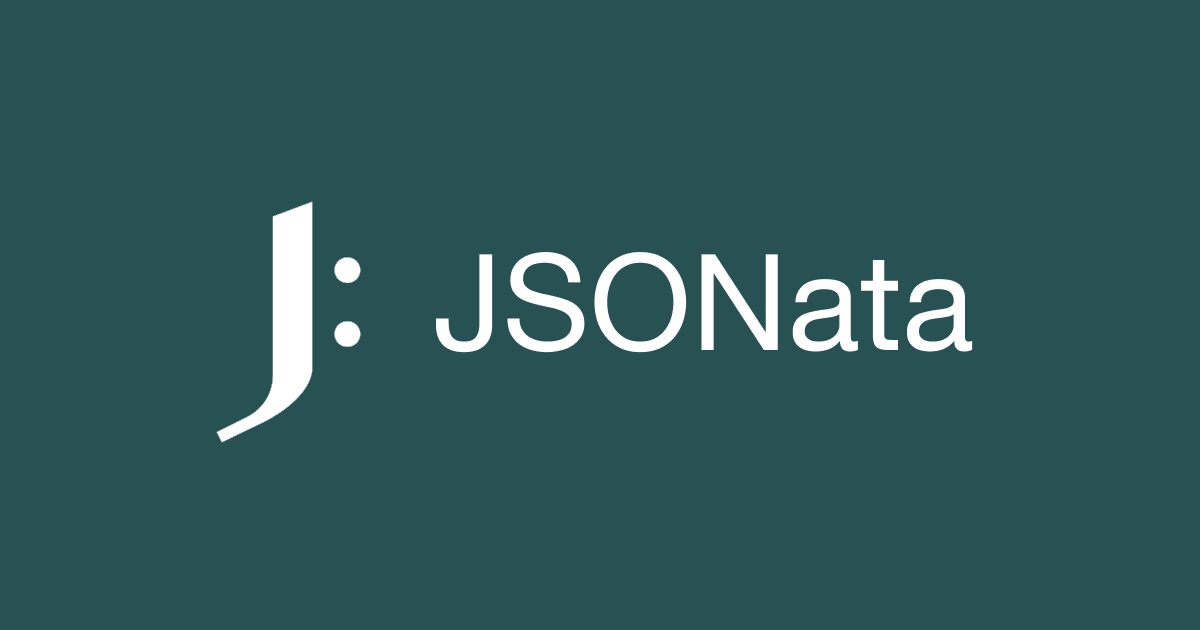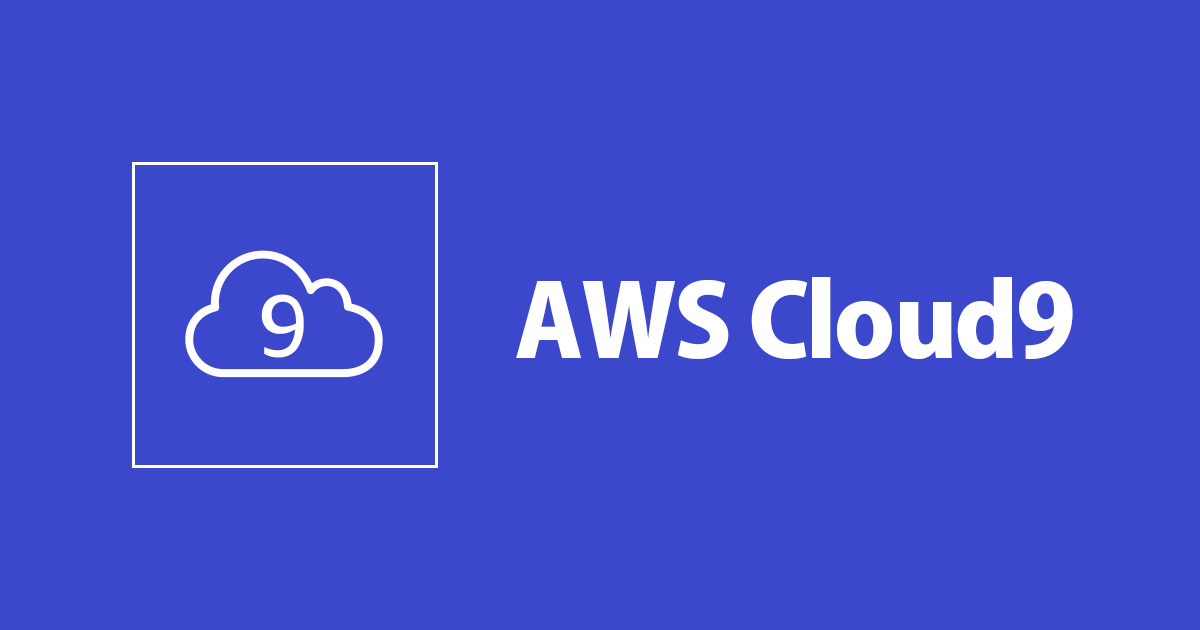
AWS CLIで作成したAWS Cloud9環境のIDEにアクセスできなかったので対処した話
こんにちは、CX事業本部の若槻です。
今回は、AWS CLIで作成したAWS Cloud9環境のIDEになぜかアクセスできなかったので対処した際の話です。
事象
AWS CLIで下記のようにCloud9環境を作成しました。
% aws cloud9 create-environment-ec2 \ --name myCloud9Env \ --instance-type t2.micro
しかし、AWS Cloud9のマネジメントコンソールにアクセスしてみると、CLIで作成した環境が[Your Environments]タブに表示されていると思いきや、なぜかされていませんでした。

そしてAWSアカウント内のCloud9環境一覧である[Accounts environments]タブを見ると、先程作成した環境はこちらの方に表示されていました。しかし、環境のIDEのリンク[Open IDE]はグレーアウトしていて開けないようになっています。

先程作成した環境のIDEのURLhttps://ap-northeast-1.console.aws.amazon.com/cloud9/ide/<environmentId>に直接アクセスしてみると、下記のような400エラーとなりIDEにアクセスできませんでした。
User is not authorized to open this environment. Either the environment doesn't exist or the user is not a member of this environment.

原因
AssumeRole(スイッチロール)でアクセスしたAWSアカウントに対して操作を行っているため、マネジメントコンソールへのアクセス時に使われるロールセッション名と、先程AWS CLIで作成したCloud9環境のOwnerとなるロールセッション名が異なっていることが原因でした。
ドキュメントによると、AssumeRoleでアクセスした際のIAM ARNは次のようになります。
arn:aws:sts::account-id:assumed-role/role-name/role-session-name
そこで既にコンソールから作成していた環境と、先程AWS CLIで作成した環境のOwner Arnを比較してみると、次のようにロール名(AssumeRole時の引受けロール)までは同じですが、ロールセッション名が異なっています。
- コンソールから作成した環境
- Owner Arn:
arn:aws:sts::{AccountId}:assumed-role/cm-wakatsuki.ryuta/cm-wakatsuki.ryuta - ロール名:
cm-wakatsuki.ryuta - ロールセッション名:
cm-wakatsuki.ryuta
- Owner Arn:
- AWS CLIで作成した環境
- Owner Arn:
arn:aws:sts::{AccountId}:assumed-role/cm-wakatsuki.ryuta/wakatsuki-dev-session - ロール名:
cm-wakatsuki.ryuta - ロールセッション名:
wakatsuki-dev-session
- Owner Arn:

コンソールから作成した環境では、Ownerのロールセッション名は既定の値(AssumeRole元のユーザー名)が使われています。一方で、AWS CLIで作成した環境では、Ownerのロールセッション名はAssumeRole時にassume-roleコマンドのrole-session-nameオプションで指定した値となっていました。
% aws sts assume-role --profile default \
--role-arn $(aws configure get ${target_profile}.role_arn) \
--role-session-name wakatsuki-dev-session \
--serial-number $(aws configure get ${target_profile}.mfa_serial) \
--token-code $mfa_code
よって、AssumeRoleでアクセスするAWSアカウントの場合は、AssumeRole時のロールセッション名をコンソールとAWS CLIで合わせる必要があります。
対処方法
次の2通りの対処方法があります。
対処方法1
Cloud9環境を作成するcreate-environment-ec2コマンドのowner-arnオプションに、コンソールからAssumeRoleアクセス時に使用するものと同じIAM Arnを指定します。
% aws cloud9 create-environment-ec2 \
--name myCloud9Env2 \
--instance-type t2.micro \
--owner-arn arn:aws:sts::{AccountId}:assumed-role/cm-wakatsuki.ryuta/cm-wakatsuki.ryuta
作成された環境(myCloud9Env2)が[Your Eevironments]タブに表示され、Owner Arnがowner-arnオプションで指定したIAM Arnとなっています。IDEも開けるようになっています。

対処方法2
AWS CLIでAssumeRoleのセッションを作成するassume-roleコマンドのrole-session-nameオプションに、コンソールからAssumeRoleアクセス時に使用するロールセッション名と同じ値(今回はcm-wakatsuki.ryuta)を指定してやります。
% aws sts assume-role --profile default \
--role-arn $(aws configure get ${target_profile}.role_arn) \
--role-session-name cm-wakatsuki.ryuta \
--serial-number $(aws configure get ${target_profile}.mfa_serial) \
--token-code $mfa_code
これであれば、create-environment-ec2コマンドによる環境作成時にOwnerロールを明示的に指定する必要はなくなります。
% aws cloud9 create-environment-ec2 \ --name myCloud9Env3 \ --instance-type t2.micro
作成された環境(myCloud9Env3)が[Your Eevironments]タブに表示され、Owner Arnが--owner-arnオプションで指定したIAM Arnとなっています。IDEも開けるようになっています。

対処できなかった方法
update-environmentコマンドで作成済みの環境のOwnerを更新できるのではと思いましたが、Ownerを指定するオプションはなく更新できないようです。
update-environment --environment-id <value> [--name <value>] [--description <value>] [--cli-input-json <value>] [--generate-cli-skeleton <value>]
よってコンソールアクセス時のIAM ARNと異なるOwnerのCloud9環境を作成してしまった場合は、環境を一度削除して対処方法1または2により作り直す必要がありそうです。
おわりに
AWS CLIで作成したAWS Cloud9環境のIDEになぜかアクセスできなかったので対処した際の話でした。
今回Cloud9を初めてCLIで操作したため、Cloud9環境のOwnerという概念を初めて意識しました。
参考
- AssumeRole(スイッチロール)で一時クレデンシャルを取得して環境変数にセットするワンライナー | Developers.IO
- 一時的なセキュリティ認証情報のリクエスト - AWS Identity and Access Management
以上